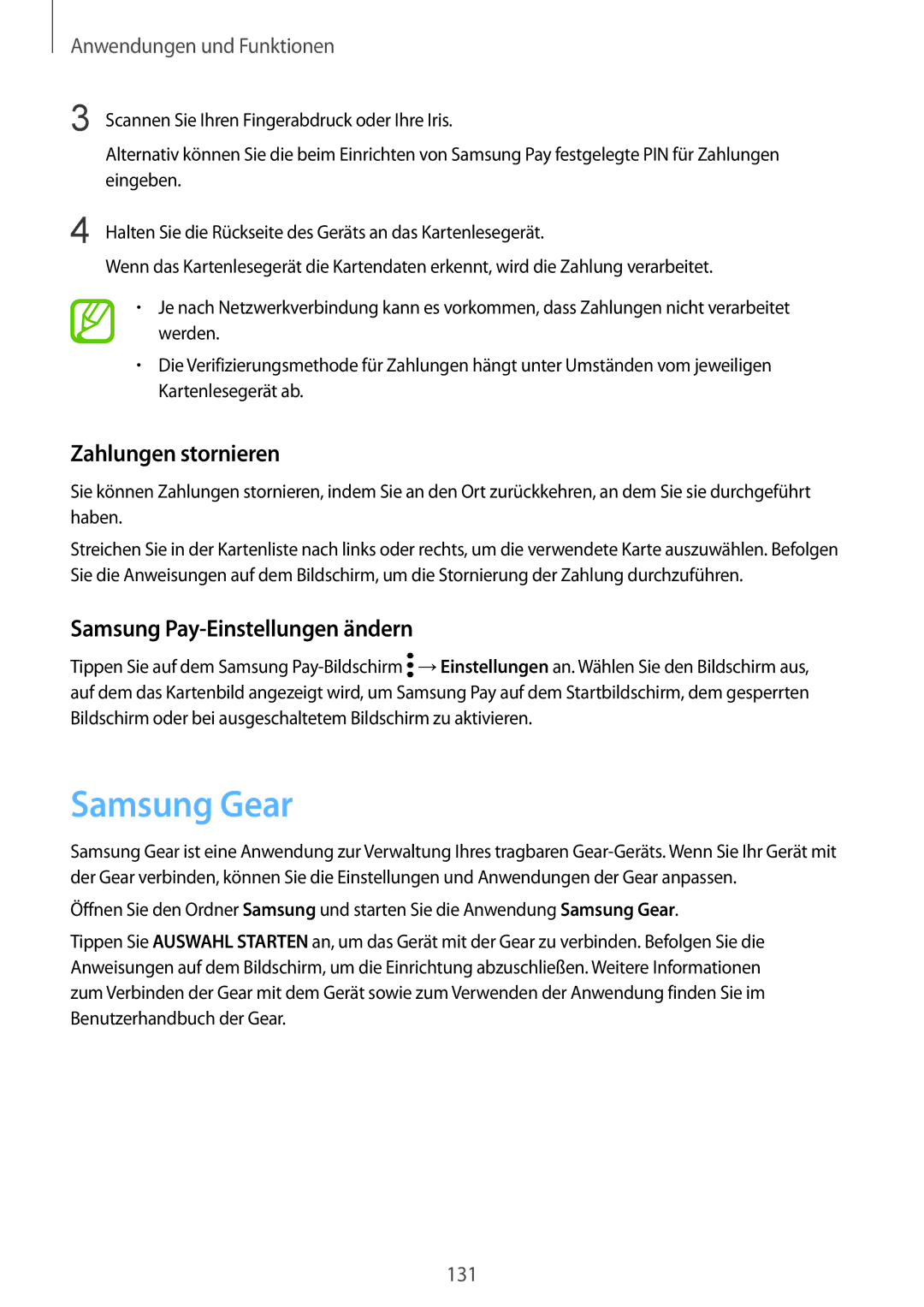Anwendungen und Funktionen
3 Scannen Sie Ihren Fingerabdruck oder Ihre Iris.
Alternativ können Sie die beim Einrichten von Samsung Pay festgelegte PIN für Zahlungen eingeben.
4 Halten Sie die Rückseite des Geräts an das Kartenlesegerät.
Wenn das Kartenlesegerät die Kartendaten erkennt, wird die Zahlung verarbeitet.
•Je nach Netzwerkverbindung kann es vorkommen, dass Zahlungen nicht verarbeitet werden.
•Die Verifizierungsmethode für Zahlungen hängt unter Umständen vom jeweiligen Kartenlesegerät ab.
Zahlungen stornieren
Sie können Zahlungen stornieren, indem Sie an den Ort zurückkehren, an dem Sie sie durchgeführt haben.
Streichen Sie in der Kartenliste nach links oder rechts, um die verwendete Karte auszuwählen. Befolgen Sie die Anweisungen auf dem Bildschirm, um die Stornierung der Zahlung durchzuführen.
Samsung Pay-Einstellungen ändern
Tippen Sie auf dem Samsung ![]() →Einstellungen an. Wählen Sie den Bildschirm aus, auf dem das Kartenbild angezeigt wird, um Samsung Pay auf dem Startbildschirm, dem gesperrten Bildschirm oder bei ausgeschaltetem Bildschirm zu aktivieren.
→Einstellungen an. Wählen Sie den Bildschirm aus, auf dem das Kartenbild angezeigt wird, um Samsung Pay auf dem Startbildschirm, dem gesperrten Bildschirm oder bei ausgeschaltetem Bildschirm zu aktivieren.
Samsung Gear
Samsung Gear ist eine Anwendung zur Verwaltung Ihres tragbaren
Öffnen Sie den Ordner Samsung und starten Sie die Anwendung Samsung Gear.
Tippen Sie AUSWAHL STARTEN an, um das Gerät mit der Gear zu verbinden. Befolgen Sie die Anweisungen auf dem Bildschirm, um die Einrichtung abzuschließen. Weitere Informationen zum Verbinden der Gear mit dem Gerät sowie zum Verwenden der Anwendung finden Sie im Benutzerhandbuch der Gear.
131